Controlling & Finančná analýza | MS Excel
MS Excel: odhaľovanie záludností a chybných vzorcov v bunkách
Excel ponúka niekoľko nástrojov na odhalenie chybných, nekonzistentných alebo chýbajúcich vzorcov v bunkách bez toho, aby užívateľ musel prácne kontrolovať každú bunku zvlášť
16.07.2014 | Zdroj: CFO.sk
CFO.sk
Menej zdatní užívatelia Excelu zvyknú do buniek vkladať údaje „natvrdo“ bez akéhokoľvek označenia alebo upozornenia. Ak potom ten istý súbor používajú s časovým odstupom, alebo so súborom pracuje iný užívateľ, takúto nesystematickú úpravu často prehliadne, čo vedie k skresleniu výpočtu.
Pri júnovej aktualizácii plánu tržieb do konca roka v príklade nižšie obsahuje tabuľka nesystematickú úpravu, ktorú urobil obchodný zástupca pri poslednej aktualizácii plánu v máji. Do výhľadu tržieb zákazníka A upraveného o sezónny index v jednom z plánovaných mesiacov pripočítal 60 000 EUR, túto úpravu je však teraz na prvý pohľad ťažké rozoznať.
Excel ponúka niekoľko možností, ako tieto záludnosti rýchlo odhaliť. Prvou je použitie nástroja „Zobraziť vzorce“. Ak máte verziu MS Excel 2007 alebo 2010, nástroj sa nachádza na záložke „Vzorce“ v skupine nástrojov „Kontrola vzorca“. Klávesová skratka je „Ctrl + ,“ (čiarka):
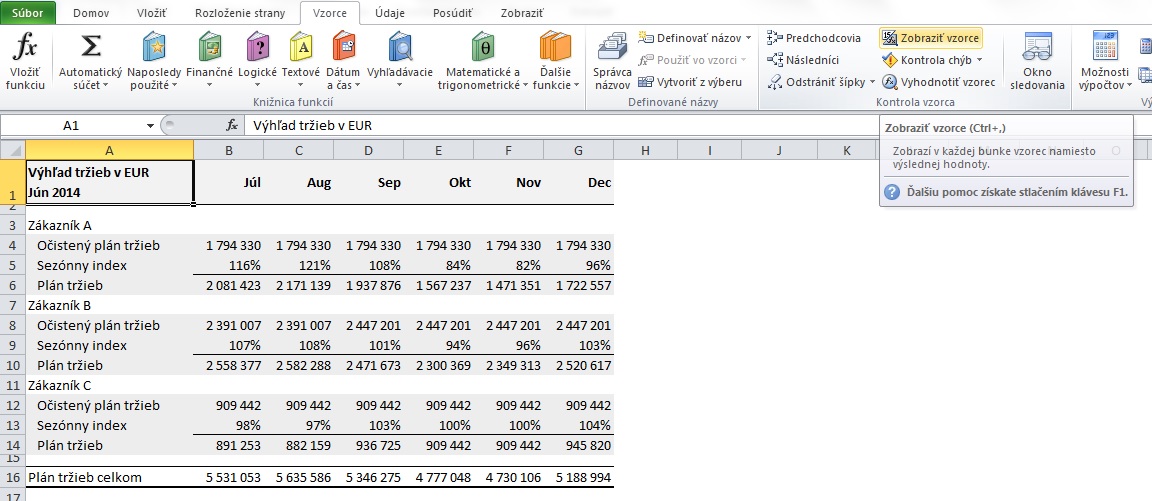
Funkcia v bunkách zobrazí namiesto výsledných hodnôt vzorce, pričom šírku stĺpcov prispôsobí dĺžke zobrazených vzorcov. V zobrazených vzorcoch sa dá manuálna úprava odhaliť oveľa rýchlejšie:
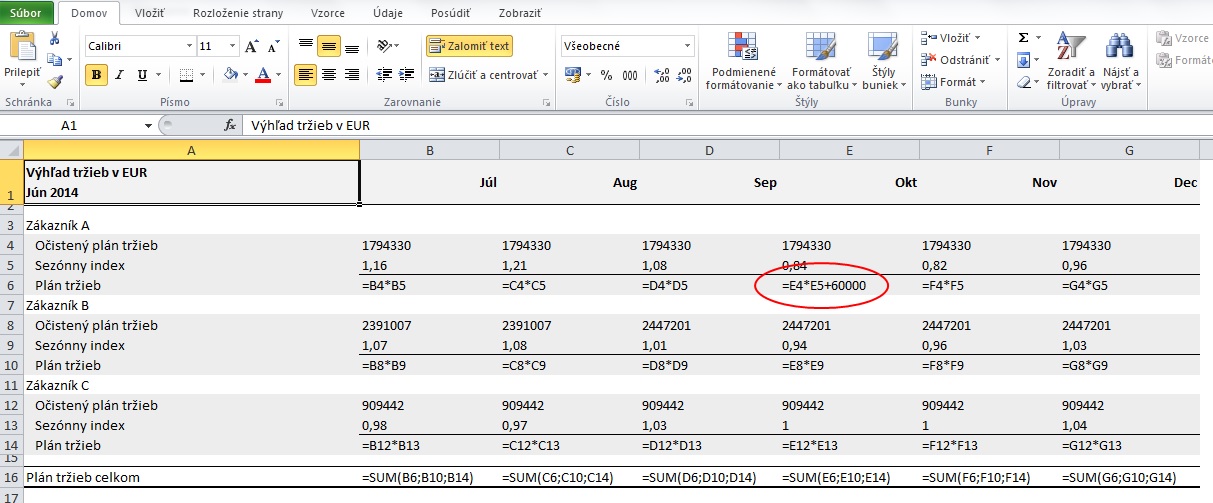
Klávesová skratka pre MS Excel 2003 je „CTRL+`” (prízvuk).
Druhou možnosťou je použitie nástroja „Kontrola chýb“, ktorá sa v MS Excel 2007/2010 nachádza hneď pod tlačítkom „Zobraziť vzorce“. Kliknutím na toto tlačítko Excel v tabuľke nájde bunky, ktoré obsahujú potenciálne chybné vzorce, v tomto prípade nekonzistentný vzorec, t.j. vzorec, ktorý sa odlišuje od vzorcov v okolitých bunkách danej oblasti tabuľky:
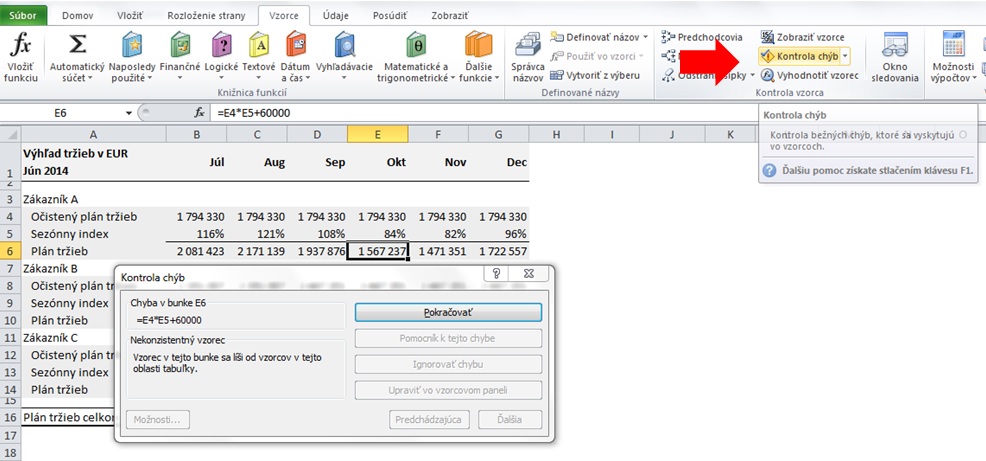
Ak Excel našiel viacej buniek, ktoré obsahujú chybný vzorec, kliknutím na tlačítko „Ďalšia“ vás Excel posunie na ďalšiu bunku s možnou chybou.
Nástroj „Kontrola chýb“ je tiež možné aktivovať tak, aby bunky, ktoré môžu obsahovať chybný vzorec, automaticky kontroloval a zvýrazňoval na pozadí (t.j. podobne, ako automatickú kontrolu gramatických chýb vo Worde). Na paneli „Vzorce“ treba z rozbaľovacieho zoznamu „Kontrola chýb“ vybrať možnosť „Kontrola chýb...“ a na zobrazenom okne kliknúť na „Možnosti“. Otvorí sa okno, v ktorom možno automatickú kontrolu chýb na pozadí aktivovať:
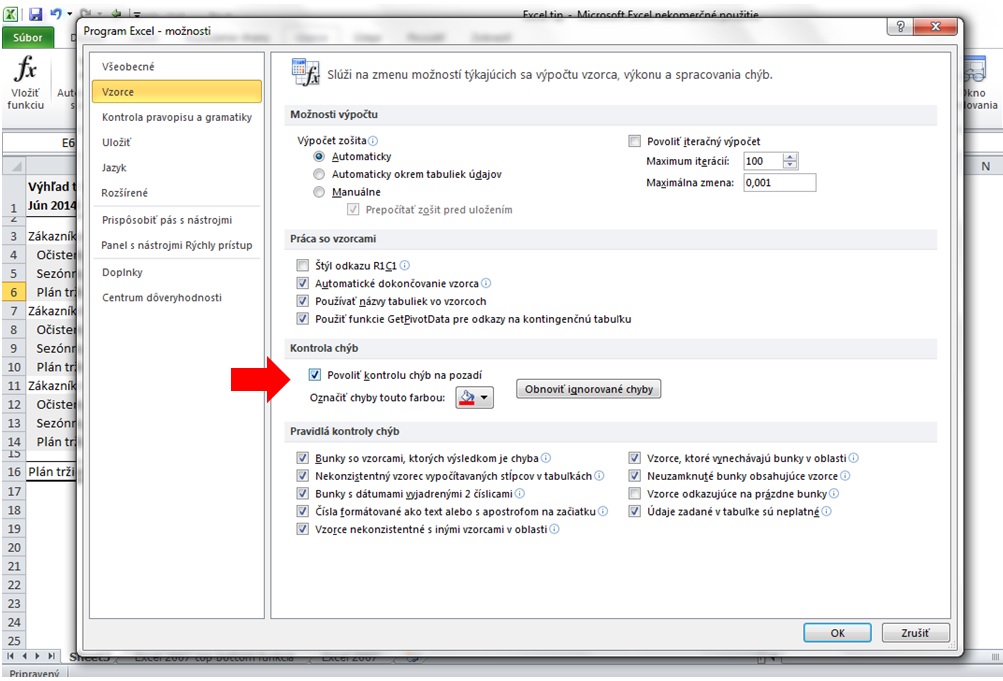
Excel potom chybné bunky automaticky označuje farebným trojuholníkom v ľavom hornom rohu. Ak kliknete do takejto bunky, vľavo od nej sa zobrazí výkričník, ktorý ponúkne možnosti opravenia chyby. Okrem nekonzistentných vzorcov Excel označí napríklad aj bunky so vzorcami, ktoré vynechávajú bunky v oblasti, odkazujú na prázdne bunky, alebo bunky, kde sú číselné hodnoty uložené ako text.
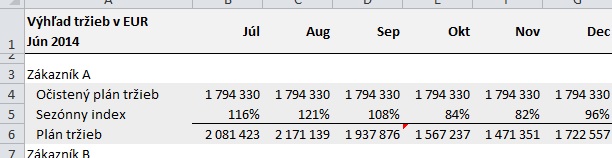
Zvoľte si bezplatné zasielanie newslettera e-mailom alebo RSS správ a zostaňte informovaní o novom obsahu na CFO.sk.
Dajte nám vedieť Vaše pripomienky a podnety k portálu - napíšte nám na cfo@cfo.sk.